Apex英雄解锁成就通知信息和提示声音怎么关
1、启动你的电脑上的origin平台,如下图所示
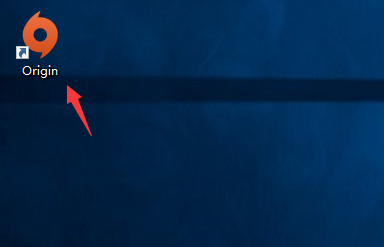
2、进入登陆界面,输入你的平台账户和密码登陆,如下图所示
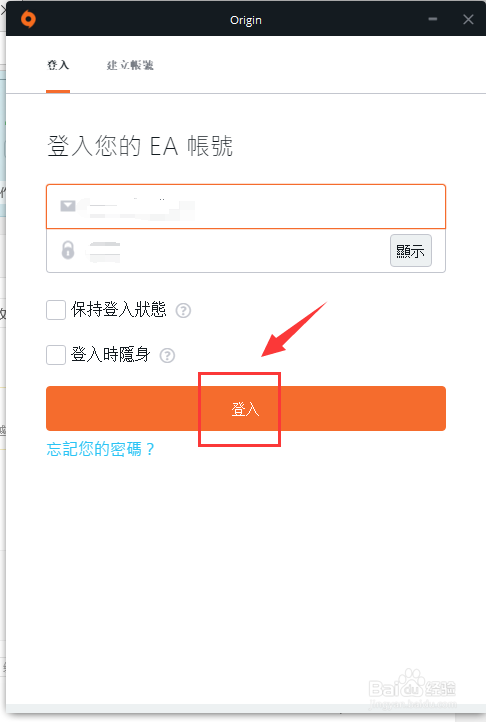
3、登录成功点击首页左上角的origin,如下图所示
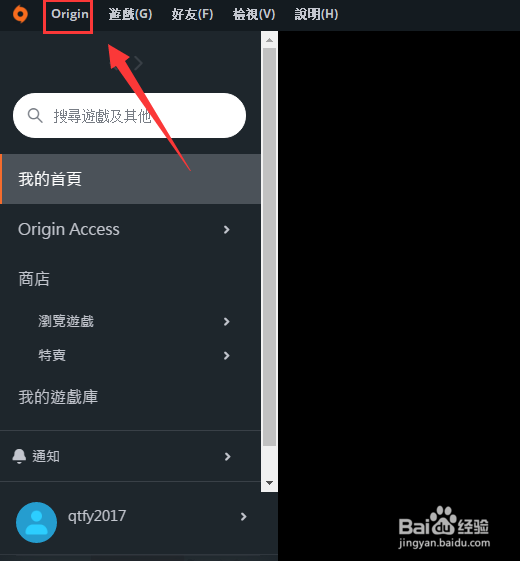
4、在弹出的菜单中点击应用程式设定,如下图所示
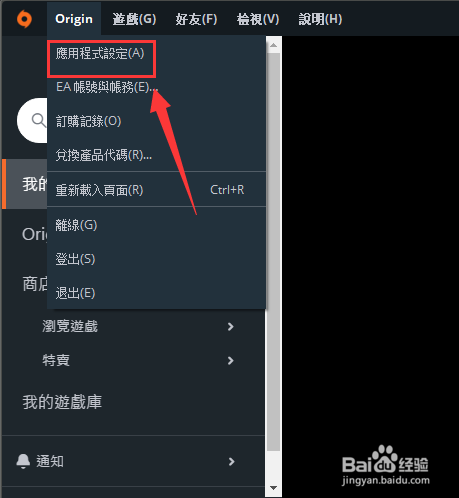
5、进入应用程式设定面板,点击页面上的通知选项卡,如下图所示
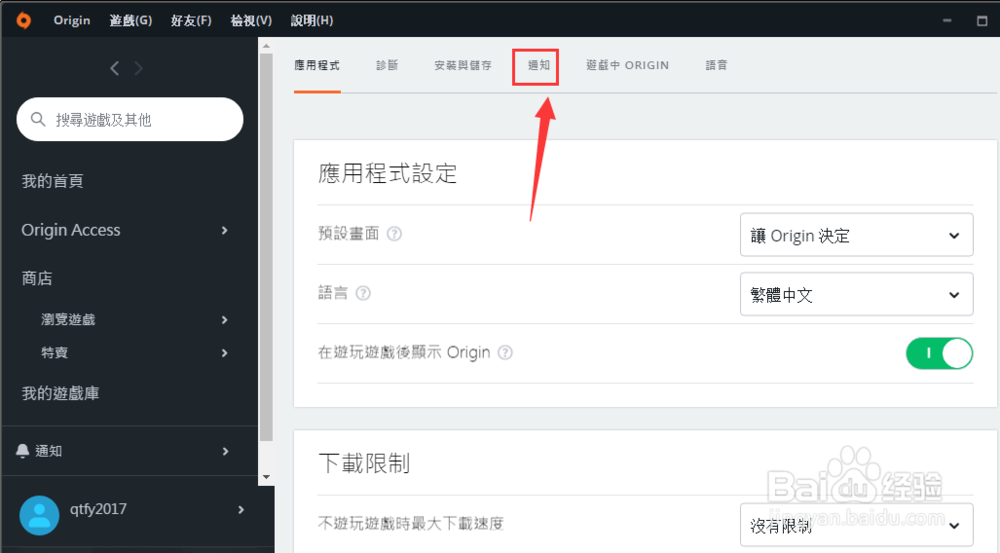
6、通知页面拉到最下方,找到解锁成就选项, 可以看到默认都是开启的,如下图所示
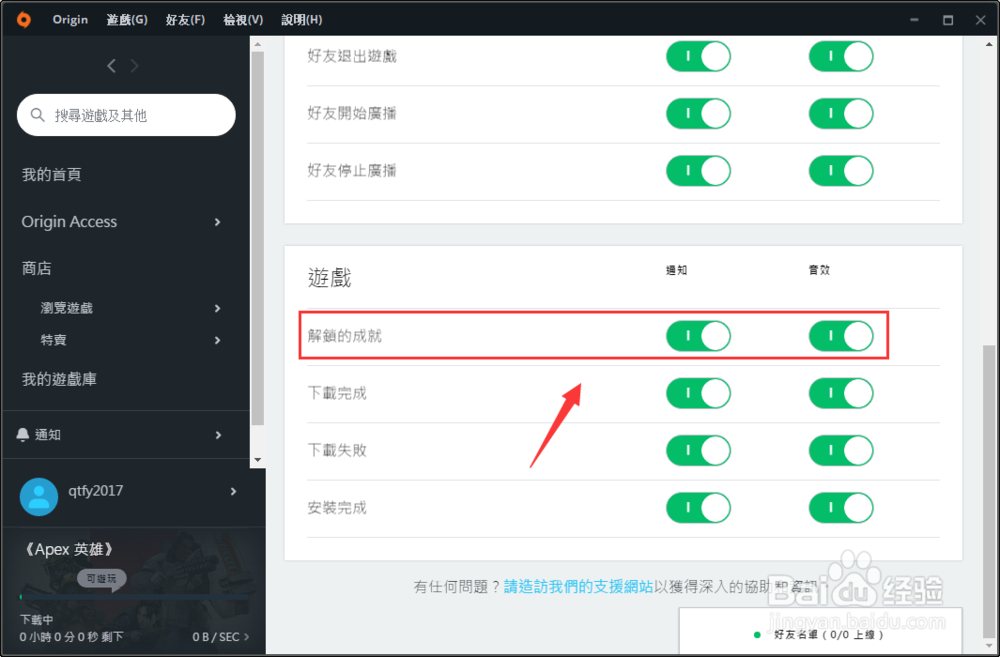
7、将解锁成就后面的两个开关关闭,以后就不会收到到Apex英雄解锁成就通知信息和提示声音呢,如下图所示
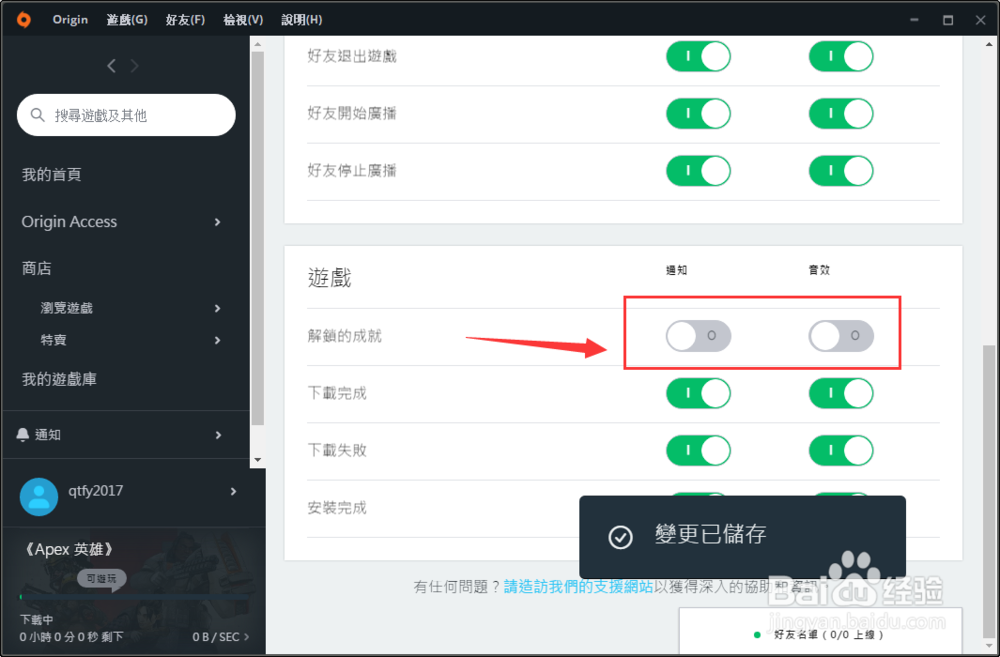
声明:本网站引用、摘录或转载内容仅供网站访问者交流或参考,不代表本站立场,如存在版权或非法内容,请联系站长删除,联系邮箱:site.kefu@qq.com。
阅读量:125
阅读量:63
阅读量:57
阅读量:144
阅读量:178